
WT6300
Computadora portátil
Guía de inicio rápido
MN-004015-01ESLA

Guía de inicio rápido de la computadora portátil WT6300
Derechos de autor
ZEBRA y la cabeza de cebra estilizada son marcas comerciales de Zebra Technologies Corporation
registradas en muchas jurisdicciones en todo el mundo. Google, Android, Google Play y otras marcas son
marcas comerciales de Google LLC. Todas las demás marcas comerciales pertenecen a sus respectivos
dueños. ©2020 Zebra Technologies Corporation o sus filiales. Todos los derechos reservados.
DERECHOS DE AUTOR Y MARCAS COMERCIALES: para obtener información completa sobre los
derechos de autor y las marcas comerciales, visite www.zebra.com/copyright
.
GARANTÍA: para obtener información completa sobre la garantía, visite www.zebra.com/warranty
ACUERDO DE LICENCIA PARA EL USUARIO FINAL: para obtener información completa sobre el ALUF,
visite www.zebra.com/eula
Términos de uso
• Declaración de propiedad
Este manual contiene información de propiedad de Zebra Technologies Corporation y sus subsidiarias
(“Zebra Technologies”). Está destinado exclusivamente a la información y el uso de las partes que
operan y mantienen el equipo aquí descrito. Dicha información de propiedad no puede utilizarse ni
reproducirse, ni tampoco divulgarse a ninguna otra parte, para ningún otro propósito sin el permiso
expreso y por escrito de Zebra Technologies.
• Mejoras del producto
El perfeccionamiento continuo de los productos es una política de Zebra Technologies. Todos los
diseños y especificaciones están sujetos a cambios sin previo aviso.
• Exención de responsabilidad
Zebra Technologies toma medidas para garantizar que sus especificaciones y manuales de ingeniería
publicados sean correctos. Sin embargo, a veces se producen errores. Zebra Technologies se reserva
el derecho de corregir dichos errores y renuncia a la responsabilidad resultante de esta acción.
• Limitación de responsabilidad
.
.
En ningún caso, Zebra Technologies o cualquier otra persona involucrada en la creación, producción o
entrega del producto (incluidos hardware y software) será responsable de cualquier daño (lo que
incluye, sin limitaciones, daños resultantes, como los siguientes: pérdidas de ganancias comerciales,
interrupción del negocio o pérdida de información comercial) que surja del uso, los resultados del uso o
la incapacidad de utilizar tal producto, incluso si Zebra Technologies está al tanto de la posibilidad de
tales daños. Algunas jurisdicciones no permiten la exclusión o la limitación de daños incidentales o
resultantes, por lo que es posible que las limitaciones o exclusiones mencionadas no sean aplicables
en su caso.
2

Guía de inicio rápido de la computadora portátil WT6300
3
12
1
2
15
11
10
9
8
5
13
4
7
6
14
Características del dispositivo
Figura 1 Vista frontal
Número Elemento Función
1 Altavoz Proporciona una salida de audio para la reproducción de música y
videos.
2 Batería¹ Proporciona alimentación al dispositivo.
3 Pantalla Muestra toda la información necesaria para utilizar el dispositivo.
4 Botón de aplicaciones
Muestra las aplicaciones abiertas recientemente.
recientes
5 Conector de interfaz
derecho
Proporciona funciones de comunicación USB entre host y cliente,
funciones de audio y funciones de carga de batería mediante
cables y accesorios.
6 Botón de inicio Muestra la pantalla de inicio.
7 Botón Atrás Vuelve a la pantalla anterior.
8 Botón P3/botón Intro Inicia la transmisión Push-to-Talk (programable).
Se utiliza como botón Intro cuando hay un teclado conectado.
9 Botón P2 Aumenta el volumen.
10 Micrófono Se utiliza para comunicarse mediante el teléfono.
11 Botón P1 Disminuye el volumen.
12 Botón de encendido Permite encender y apagar la pantalla. Manténgalo presionado
para restablecer el dispositivo y apagarlo.
13 Antena NFC Permite la comunicación con otros dispositivos compatibles con la
tecnología NFC (comunicación de campo cercano).
3

Guía de inicio rápido de la computadora portátil WT6300
17
16
Número Elemento Función
14 Sensor de luz
ambiental
15 LED de carga y
notificación
¹ Se muestra una batería estándar.
Figura 2 Vista posterior
Detecta el nivel de luz ambiental para controlar la intensidad de la
luz de fondo de la pantalla.
Indica el estado de la carga de la batería mientras se realiza la carga
con el cable USB y proporciona notificaciones de las aplicaciones.
Número Elemento Función
16 Abrazadera Proporciona la alineación y asegura el dispositivo a los
soportes de muñeca y cadera.
17 Conector de interfaz
izquierdo
Proporciona funciones de comunicación USB entre host y
cliente, funciones de audio y funciones de carga de batería
mediante cables y accesorios.
4

Guía de inicio rápido de la computadora portátil WT6300
Instalación de la batería
Para instalar la batería, realice lo siguiente:
1. Inserte el extremo de la batería en el compartimiento de la batería.
Figura 3 Instalación de batería estándar
Figura 4 Instalación de batería extendida
2. Presione la batería hacia abajo hasta que encaje en su sitio.
5

Guía de inicio rápido de la computadora portátil WT6300
Reemplazo de la batería
Para extraer la batería, realice lo siguiente:
1. Presione el botón de encendido para colocar el dispositivo en modo de suspensión.
2. Con la yema del dedo, presione el pestillo de liberación de la batería hacia el extremo de esta.
Figura 5 Tire del pestillo de liberación hacia atrás en la batería estándar
Figura 6 Tire del pestillo de liberación hacia atrás en la batería extendida
3. Levante la batería del compartimento.
Figura 7 Extracción de batería estándar
6

Guía de inicio rápido de la computadora portátil WT6300
Figura 8 Extracción de batería extendida
4. Inserte el extremo de la batería en el compartimiento de la batería.
Figura 9 Instalación de batería estándar
Figura 10 Instalación de batería extendida
5. Presione la batería hacia abajo hasta que encaje en su sitio.
7

Guía de inicio rápido de la computadora portátil WT6300
Carga del dispositivo
Utilice uno de los siguientes accesorios para cargar el dispositivo o la batería de repuesto.
Tabla 1 Carga y comunicación
Descripción Número de pieza
Base de carga USB de
1 ranura
Carga Comunicación
Batería
(en el
dispositivo)
CRD-NGWT-1S1BU-01 Sí Sí Sí No
Batería de
repuesto
USB Ethernet
Base de carga del
dispositivo/RS6000 de
2 ranuras
Base de solo carga de
5 ranuras
Base Ethernet de
5 ranuras
Base de solo carga del
dispositivo/RS6000 de
10 ranuras
Base de solo carga de
10 ranuras
Cargador de batería de
4 ranuras
Cargador de batería de
20 ranuras
Cable de carga/USB CBL-NGWT-USBCHG-01 Sí No Sí No
CRD-NWTRS-2SUCH-01 Sí No Sí No
CRD-NGWT-5S5BC-02 Sí Sí No No
CRD-NGWT-5S5BE-02 Sí Sí No Sí
CRD-NWTRS-10SCH-02 Sí No No No
CRD-NGWT-10SCH-02 Sí No No No
SAC-NWTRS-4SCH-01 No Sí No No
SAC-NWTRS-20SCH-01 No Sí No No
8
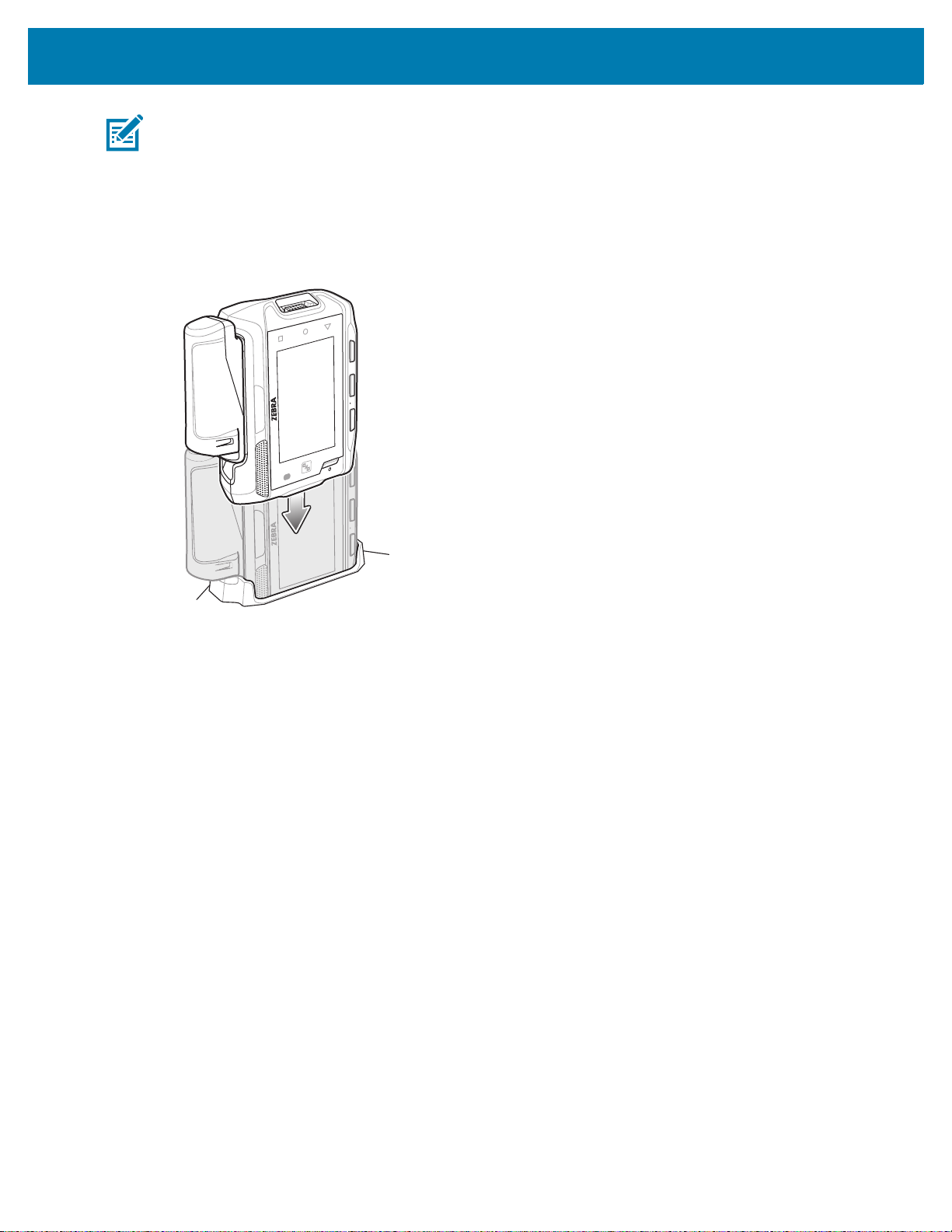
Guía de inicio rápido de la computadora portátil WT6300
NOTA: Asegúrese de seguir las pautas de seguridad de la batería que se describen en la guía de
referencia del producto del dispositivo.
1. Si carga un dispositivo con una batería estándar, inserte cualquier extremo del dispositivo en la ranura
de carga de este. Si carga un dispositivo con una batería extendida, inserte cualquier extremo del
dispositivo en la ranura de carga de este, como se muestra en la Figura 11.
Figura 11 Batería extendida en ranura de carga
2. Asegúrese de que el dispositivo esté colocado correctamente.
Al utilizar el cable de carga USB, el indicador LED de carga/notificación se enciende de color ámbar
mientras se está cargando la batería; cuando está completamente cargada, se ilumina en color verde fijo.
Al utilizar la base, el indicador LED de esta se enciende de color ámbar mientras se está cargando;
cuando la batería está completamente cargada, se ilumina en color verde fijo.
La batería estándar se carga completamente en aproximadamente cuatro horas a temperatura ambiente.
La batería extendida se carga completamente en aproximadamente 5 horas y 30 minutos a temperatura
ambiente.
Carga de la batería de repuesto
1. Inserte una batería de repuesto en su ranura respectiva.
2. Asegúrese de que la batería se insertó correctamente.
El indicador LED de carga de la batería de repuesto parpadeará para señalar que se está cargando.
Consulte la Tabla 2 para obtener información sobre los indicadores de carga. La batería estándar se carga
completamente en aproximadamente cuatro horas a temperatura ambiente. La batería extendida se carga
completamente en aproximadamente 5 horas y 30 minutos a temperatura ambiente.
9

Guía de inicio rápido de la computadora portátil WT6300
Tabla 2 Indicadores LED de carga
Estado Indicación
Apagado La batería no se está cargando. La batería no se insertó correctamente en la
Ámbar fijo La batería se está cargando.
Verde fijo La batería terminó de cargarse.
Parpadeo rápido en
color rojo
(2 parpadeos por
segundo)
Rojo fijo Se está cargando una batería que no funciona correctamente, o bien está
Temperatura de carga
Cargue las baterías dentro de un rango de temperaturas entre 0 °C y 40 °C (32 °F y 104 °F). La carga
de la batería siempre se realiza de forma segura e inteligente en el dispositivo o en la base de carga.
A temperaturas más altas (por ejemplo, más de 37 °C [más de 98 °F] aproximadamente), el proceso de
carga en el dispositivo o en la base de carga podría detenerse y reanudarse de manera alternada, por
breves períodos, para mantener la batería a una temperatura adecuada. Mediante el LED del dispositivo y
la base de carga, se indica cuando el proceso de carga se detiene debido a temperaturas anormales.
base de carga o no está conectada a una fuente de alimentación. La base no
recibe alimentación.
Error de carga, por ejemplo:
- La temperatura es demasiado baja o demasiado alta.
- El proceso de carga ha sido demasiado largo y no se ha completado
(generalmente, ocho horas).
completamente cargada.
10
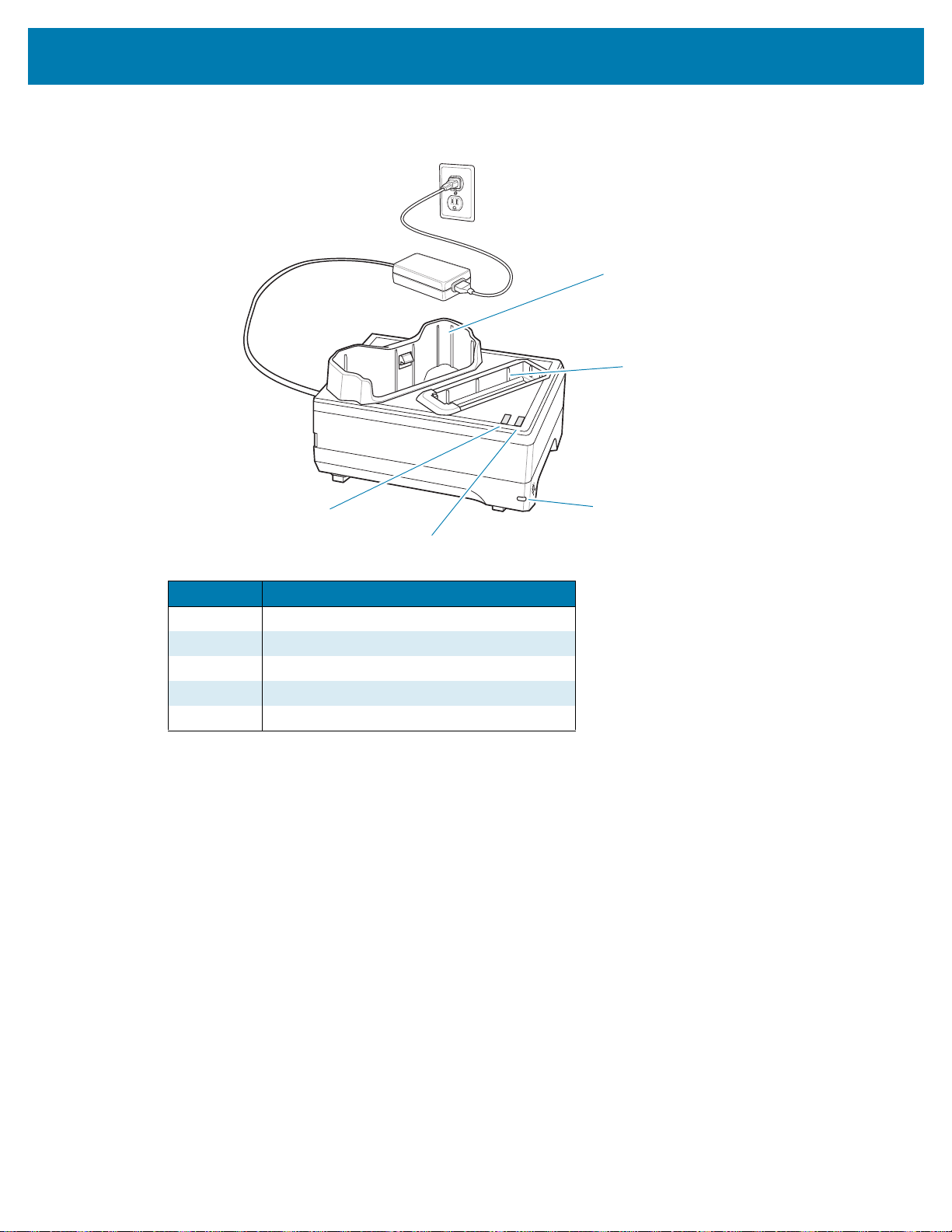
Guía de inicio rápido de la computadora portátil WT6300
4
2
3
1
5
Base de carga USB de 1 ranura
Número Elemento
1 Ranura de carga para dispositivos
2 Ranura de carga de la batería de repuesto
3 LED de alimentación
4 LED de carga de la batería de repuesto
5 LED de carga para dispositivos
11

Guía de inicio rápido de la computadora portátil WT6300
4
5
3
1
2
Base de carga del dispositivo/RS6000 de 2 ranuras
Número Elemento
1 Ranura de carga para dispositivos
2 LED de carga para dispositivos
3 LED de alimentación
4 LED de carga del RS6000
5 Ranura de carga del RS6000
12

Guía de inicio rápido de la computadora portátil WT6300
4
2
3
1
5
Base de solo carga de 5 ranuras
Número Elemento
1 Ranura de carga para dispositivos
2 Ranura de carga de la batería de repuesto
3 LED de alimentación
4 LED de carga de la batería de repuesto
5 LED de carga para dispositivos
13

Guía de inicio rápido de la computadora portátil WT6300
3
2
4
1
5
Base de solo carga del dispositivo/RS6000 de 10 ranuras
Número Elemento
1 Ranura de carga para dispositivos
2 LED de alimentación
3 LED de carga para dispositivos
4 LED de carga del RS6000
5 Ranura de carga del RS6000
14
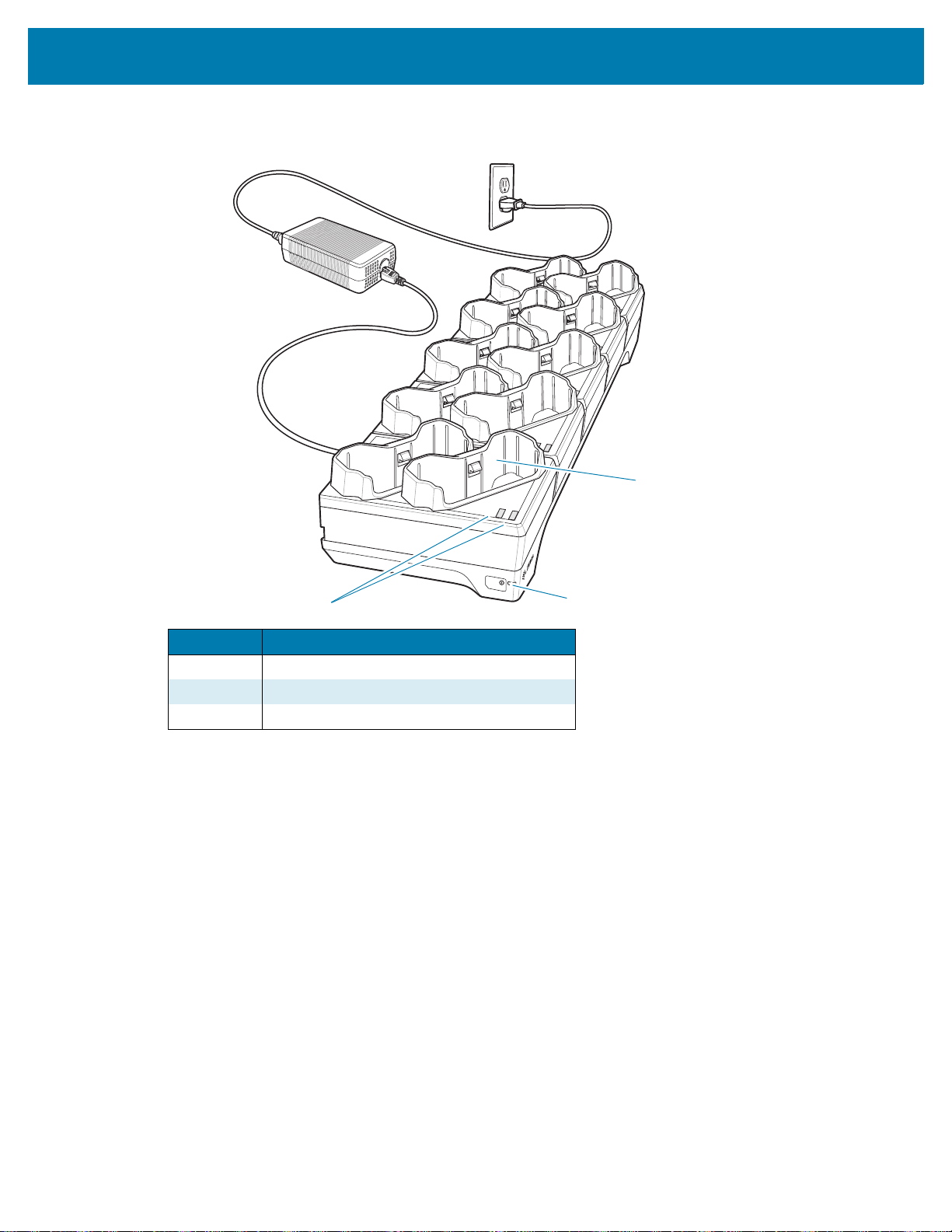
Guía de inicio rápido de la computadora portátil WT6300
2
3
1
Base de solo carga de 10 ranuras
Número Elemento
1 Ranura de carga para dispositivos
2 LED de alimentación
3 LED de carga para dispositivos
15
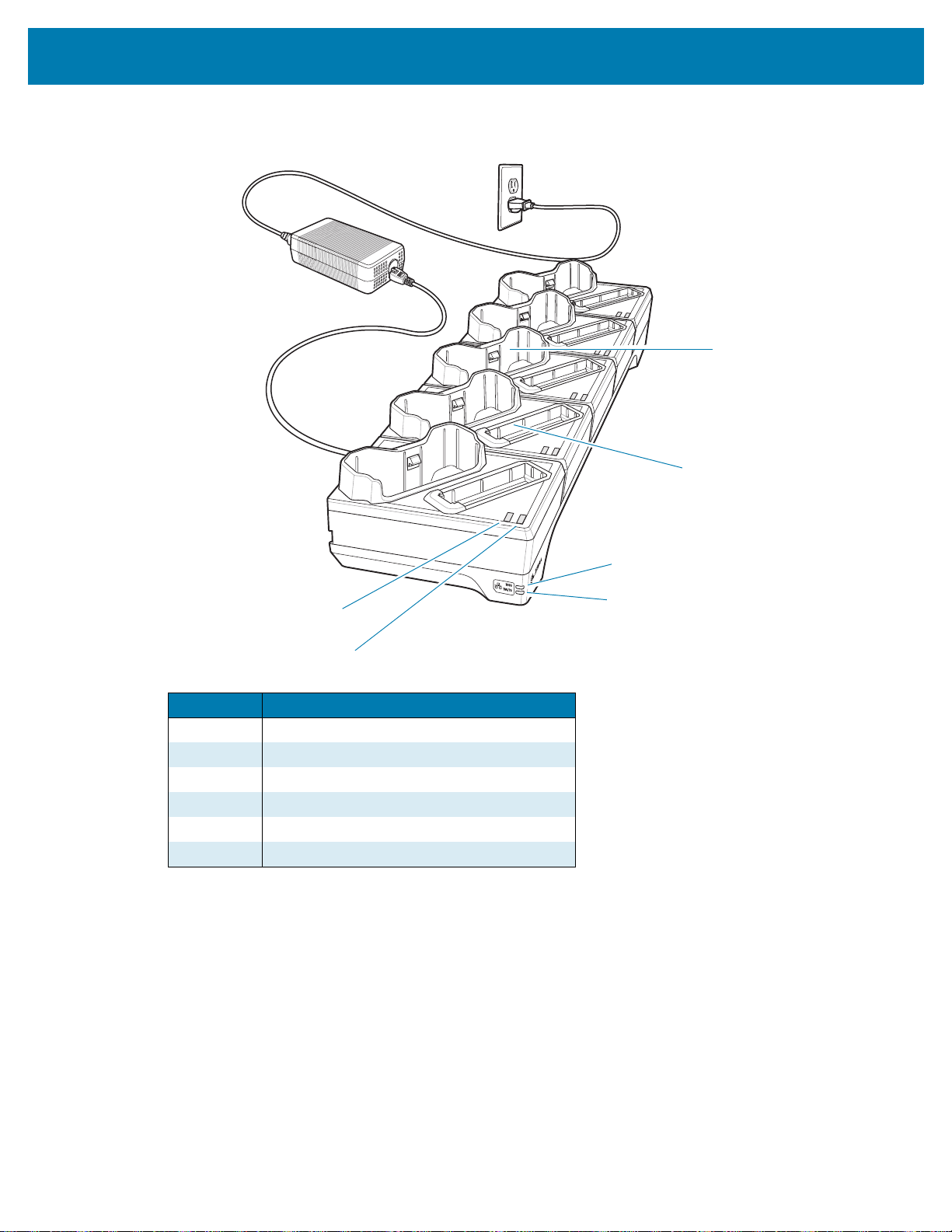
Guía de inicio rápido de la computadora portátil WT6300
5
2
3
1
6
4
Base Ethernet de 5 ranuras
Número Elemento
1 Ranura de carga para dispositivos
2 Ranura de carga de la batería de repuesto
3LED 1000
4 LED 100/100
5 LED de carga de la batería de repuesto
6 LED de carga para dispositivos
16
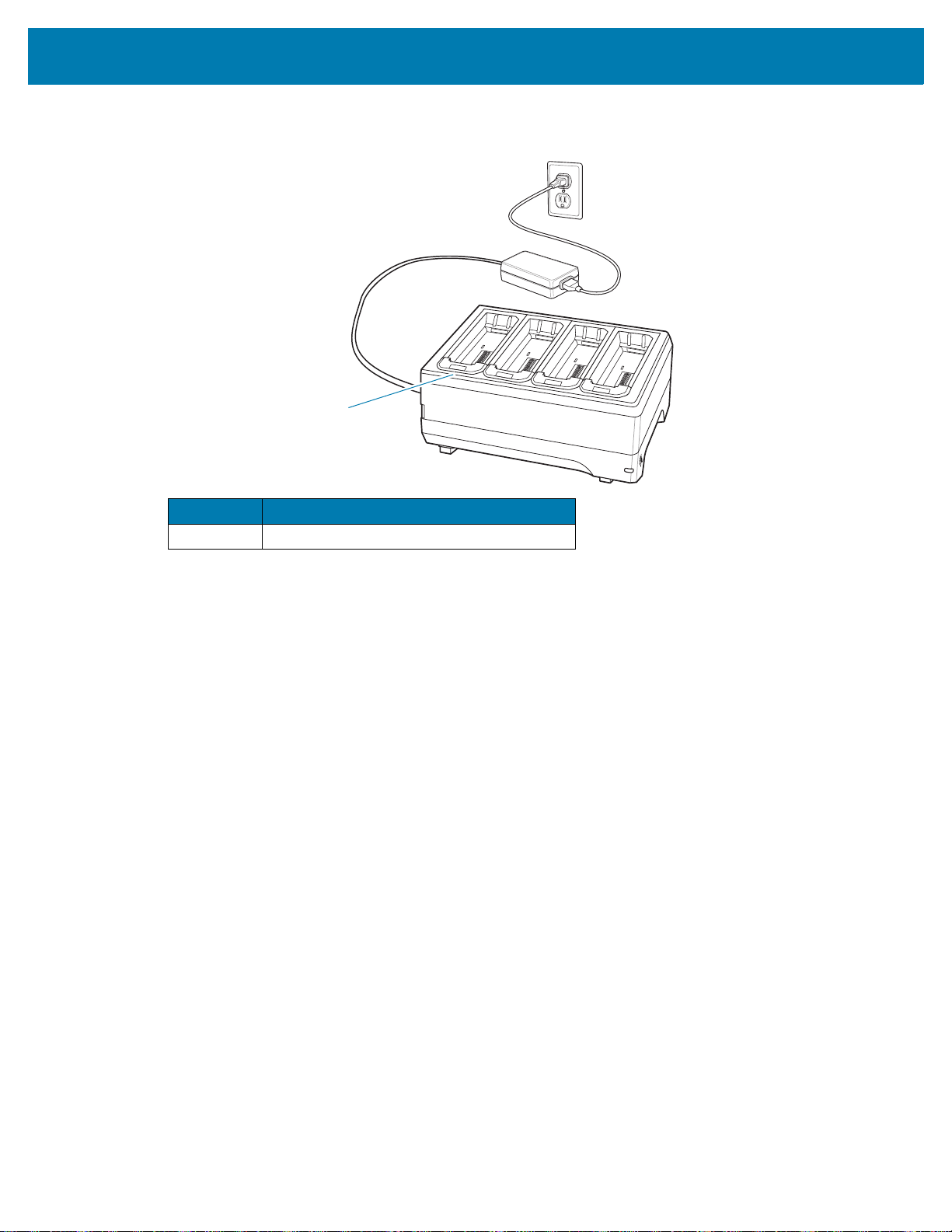
Guía de inicio rápido de la computadora portátil WT6300
1
Cargador de batería de 4 ranuras
Número Elemento
1 LED de carga de la batería (4)
17
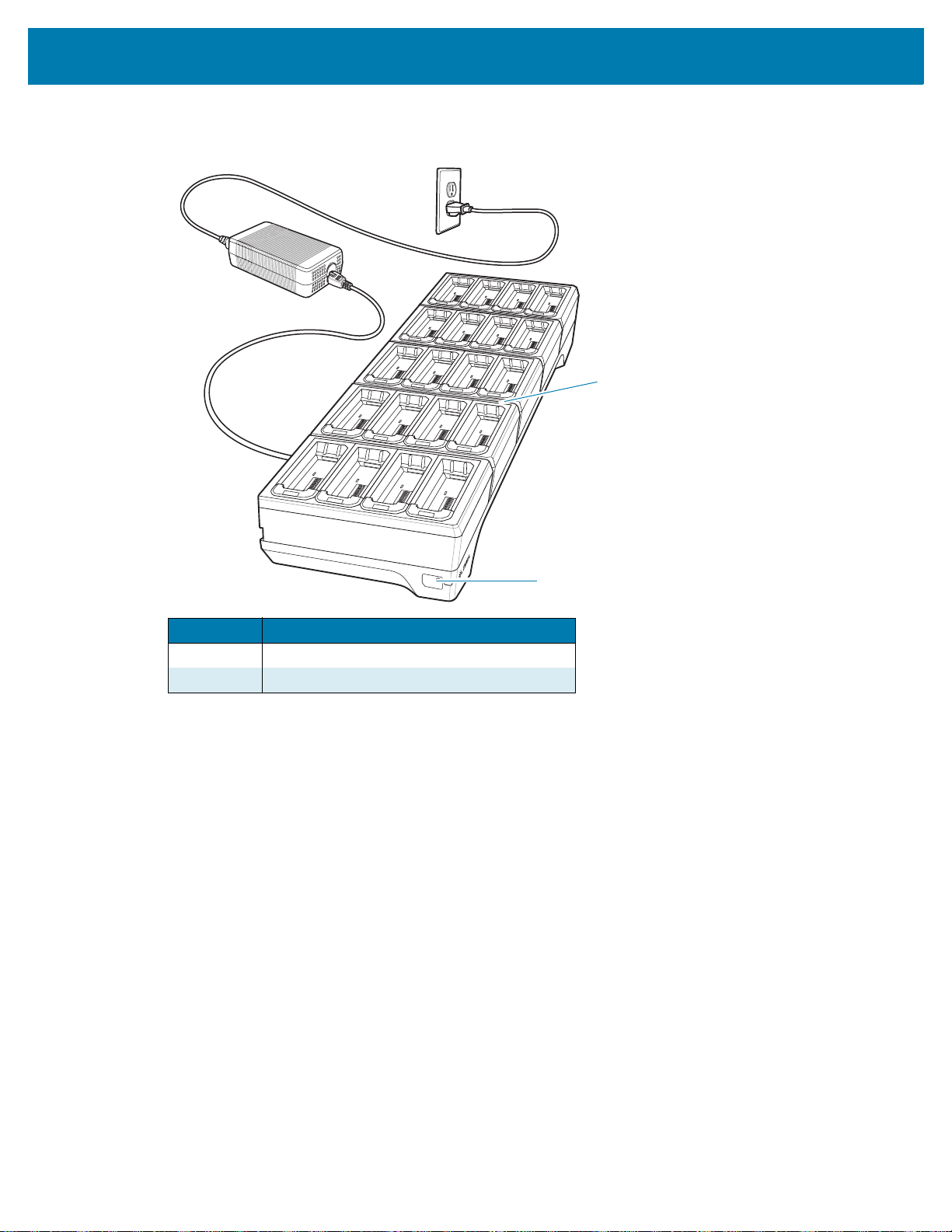
Guía de inicio rápido de la computadora portátil WT6300
1
2
Cargador de batería de 20 ranuras
Número Elemento
1 LED de carga de la batería (20)
2 LED de alimentación
18

Guía de inicio rápido de la computadora portátil WT6300
5
3
2
4
1
Cable de carga/USB
Número Elemento
1 Puerto USB
2 Cable de línea de CA
3 Fuente de alimentación
4 Cable de carga USB
5 Conector de interfaz
19
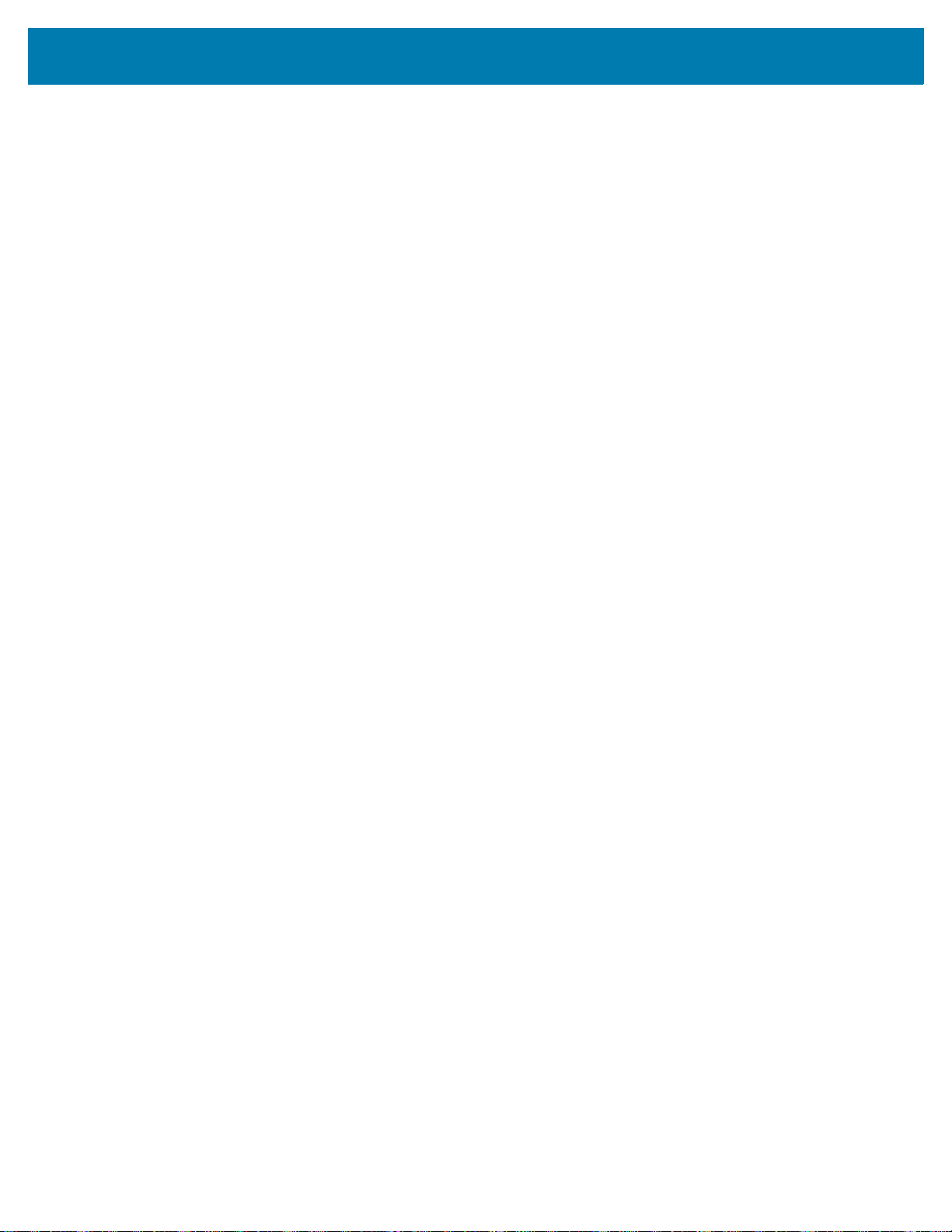
Guía de inicio rápido de la computadora portátil WT6300
Consideraciones ergonómicas
Para evitar o reducir al mínimo el riesgo de lesiones ergonómicas, siga estas recomendaciones:
• Asegúrese de que los usuarios estén capacitados para realizar el montaje correcto del dispositivo.
• Asegúrese de que la almohadilla de comodidad esté fija en el soporte antes de realizar el montaje.
• Asegúrese de que el dispositivo no esté desgastado cerca de la articulación de la muñeca.
• Asegúrese de que el dispositivo esté montado de modo que la pantalla esté orientada hacia el usuario.
• Garantice el uso y el mantenimiento adecuados de la correa BOA ajustable.
• Ajuste la selección de la correa según el antebrazo del usuario: utilice una correa BOA codificada
blanca para un antebrazo pequeño a mediano y use una correa BOA codificada negra para un
antebrazo mediano a grande.
• Mantenga y limpie los componentes portátiles, como las correas y los componentes blandos.
• Reduzca o elimine los movimientos y las activaciones repetitivos e innecesarios.
• Mantenga una postura neutral.
• Reduzca o elimine las posturas elevadas o levantadas de los brazos y hombros.
• Reduzca o elimine los esfuerzos excesivos.
• Tenga a mano los objetos que utilice con mayor frecuencia.
• Realice las tareas a una altura adecuada.
• Reduzca o elimine la presión directa.
• Asegúrese de tener un espacio libre adecuado.
• Facilite un entorno de trabajo adecuado.
20
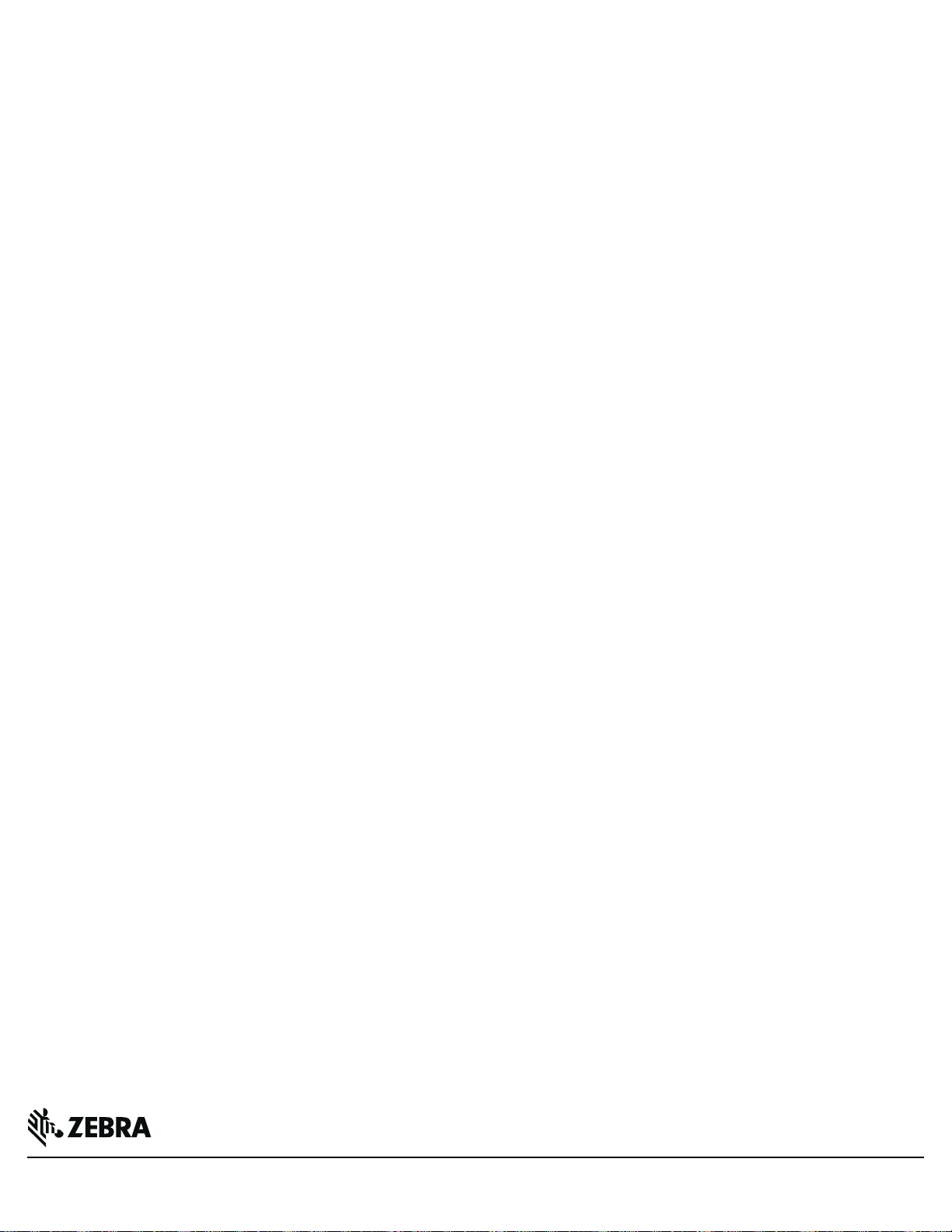
www.zebra.com
